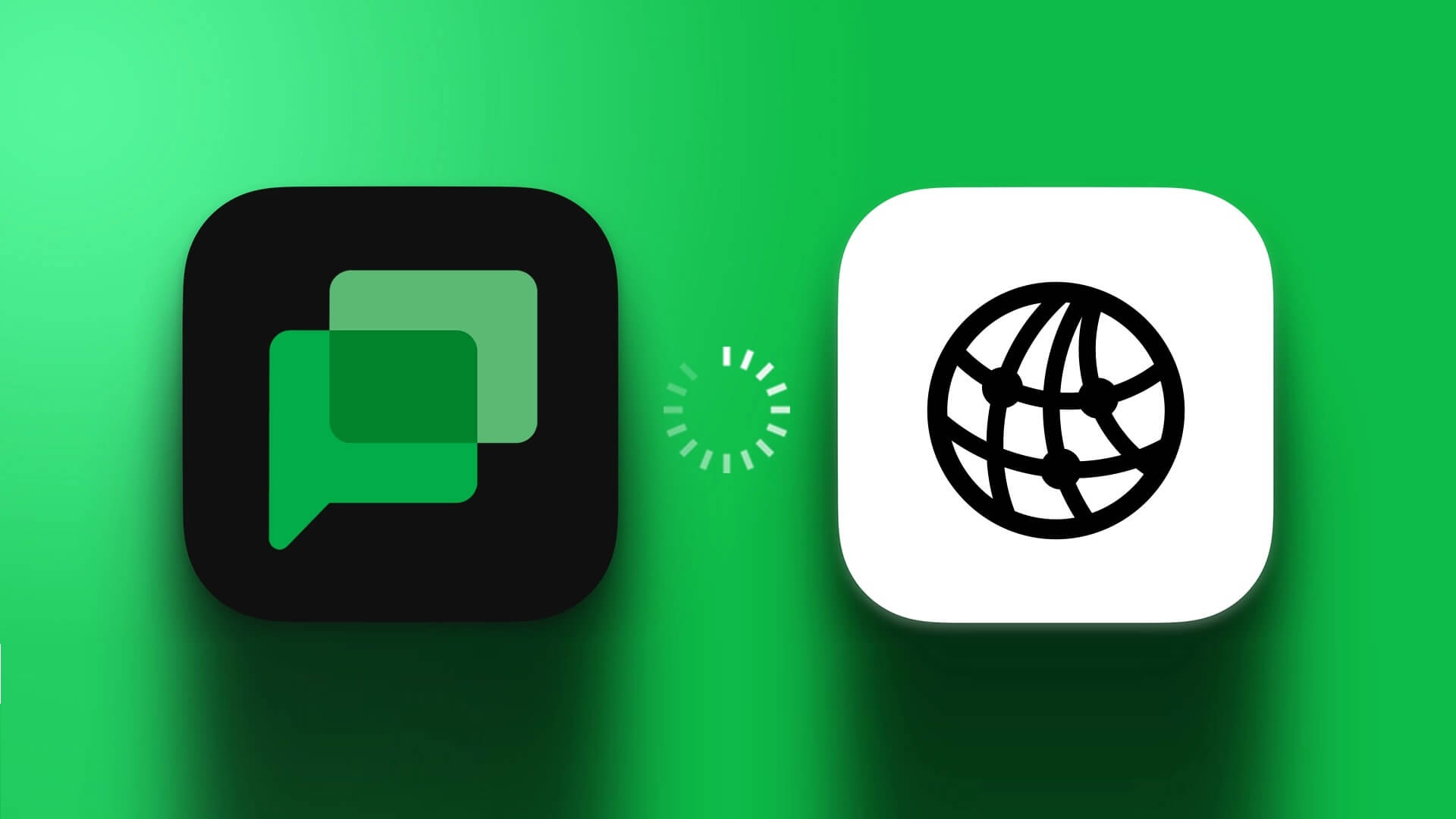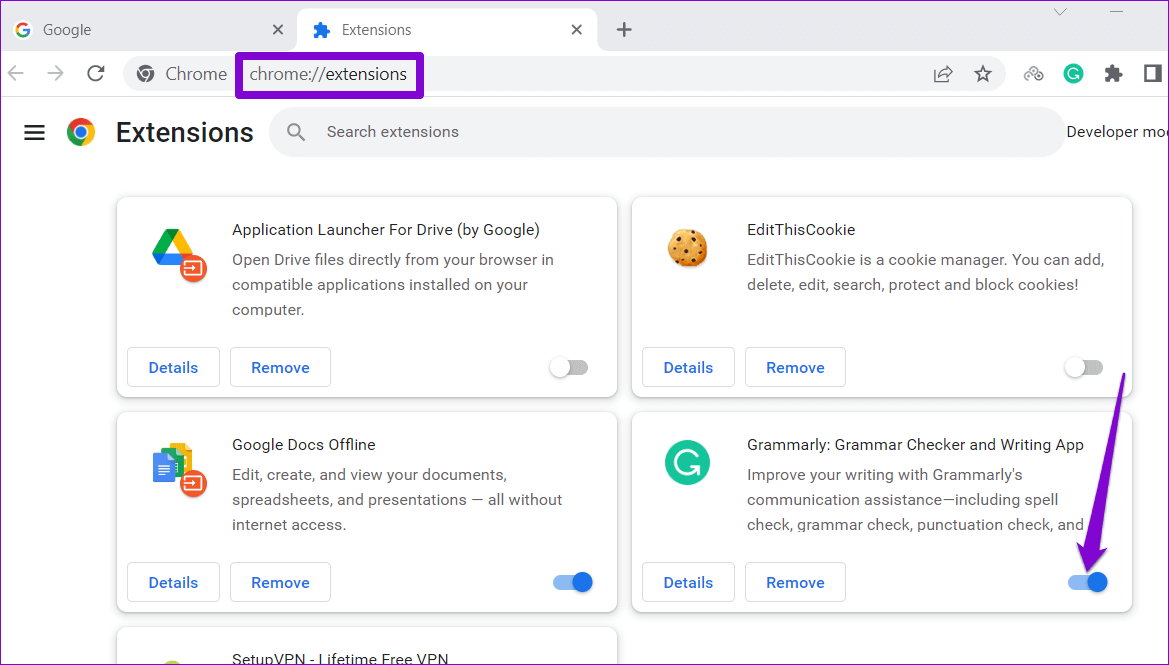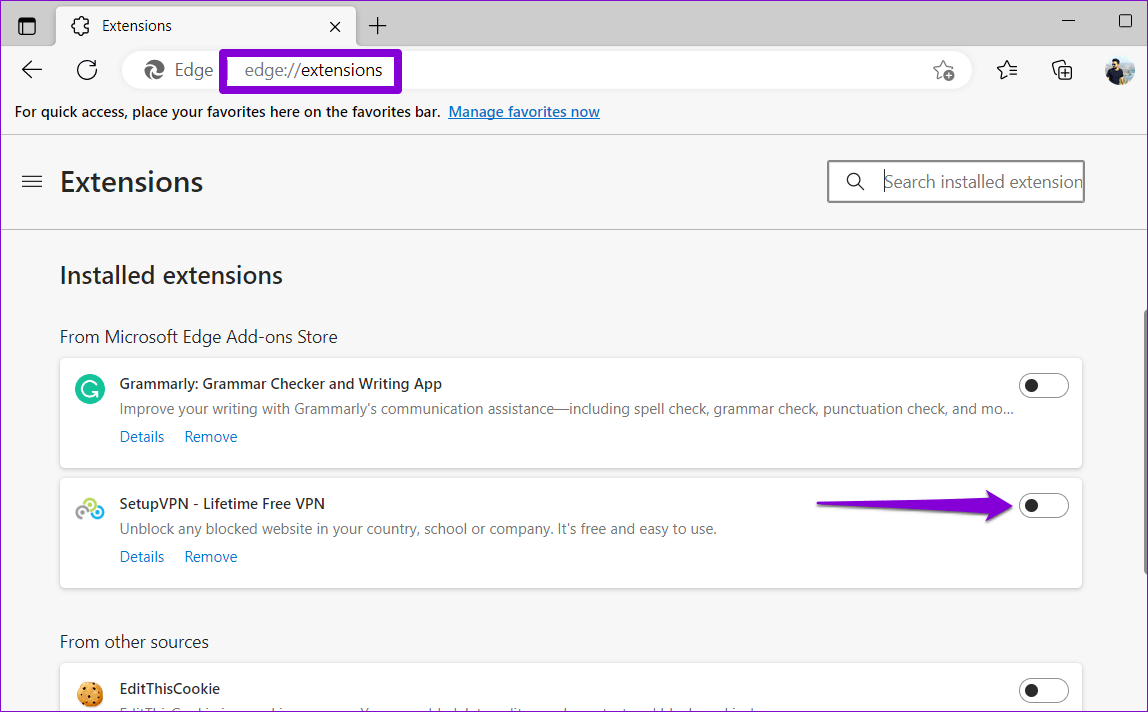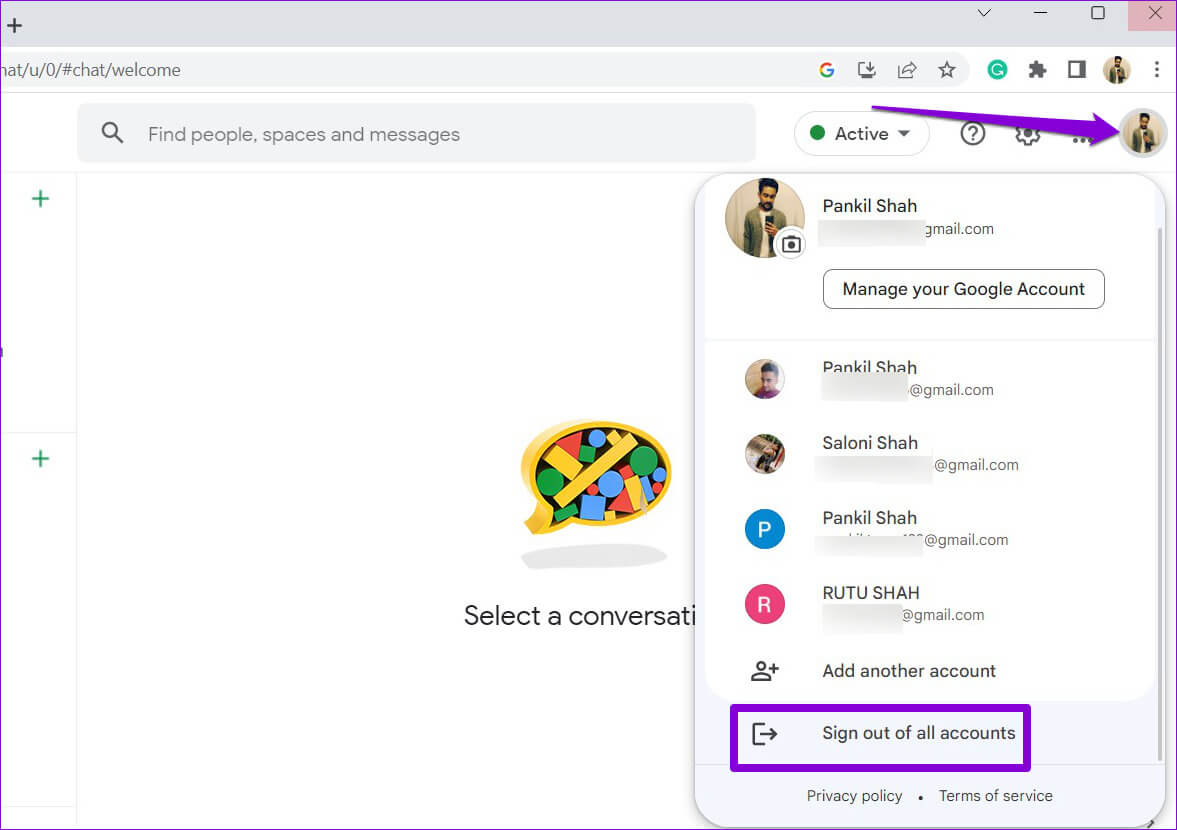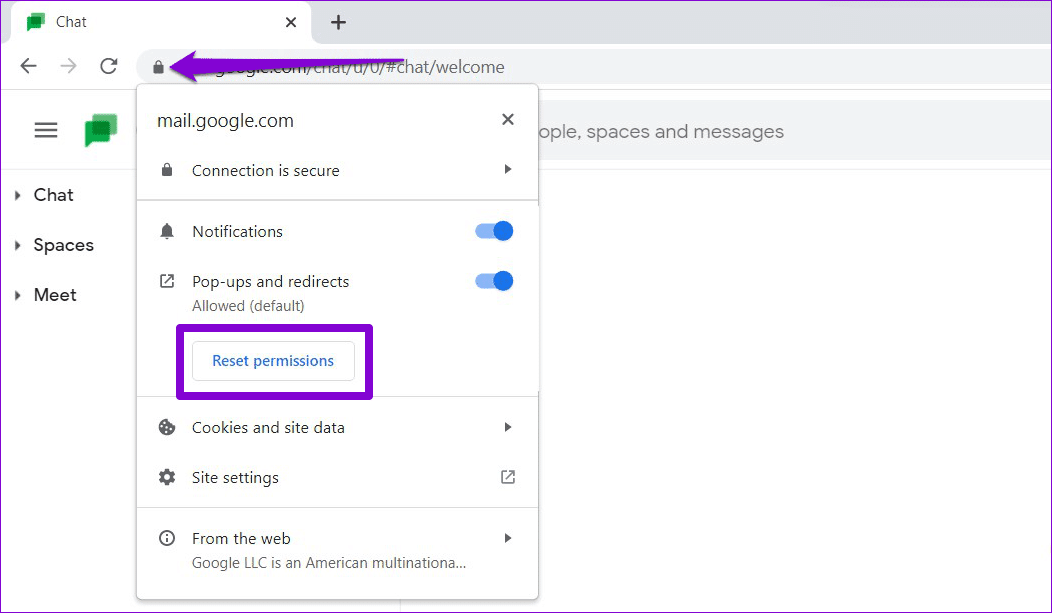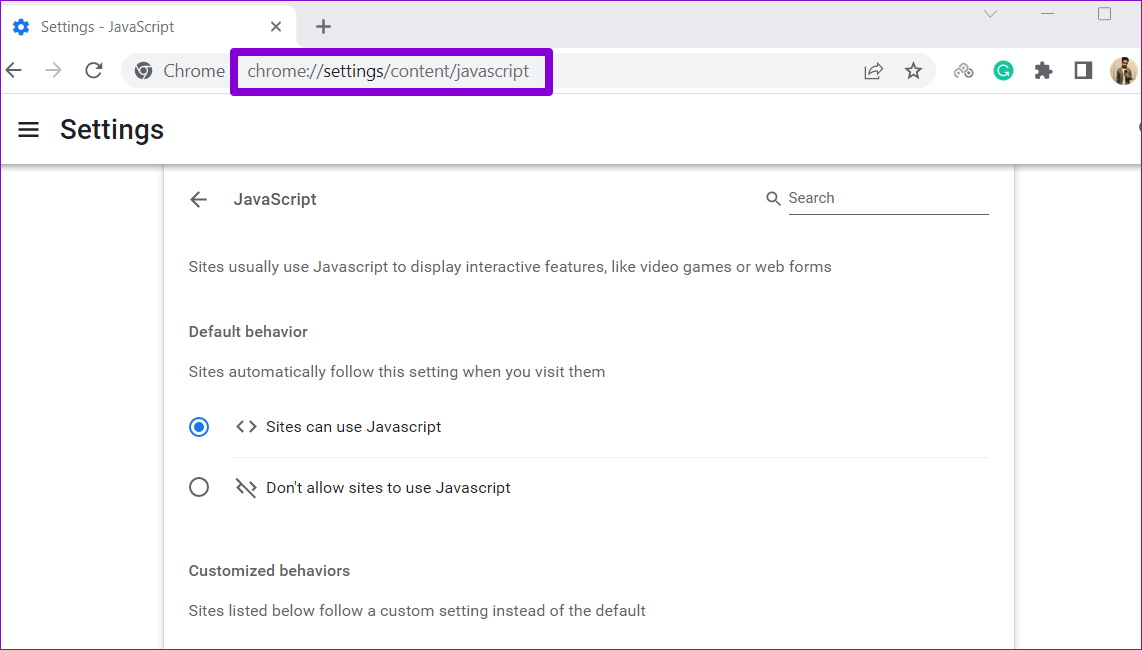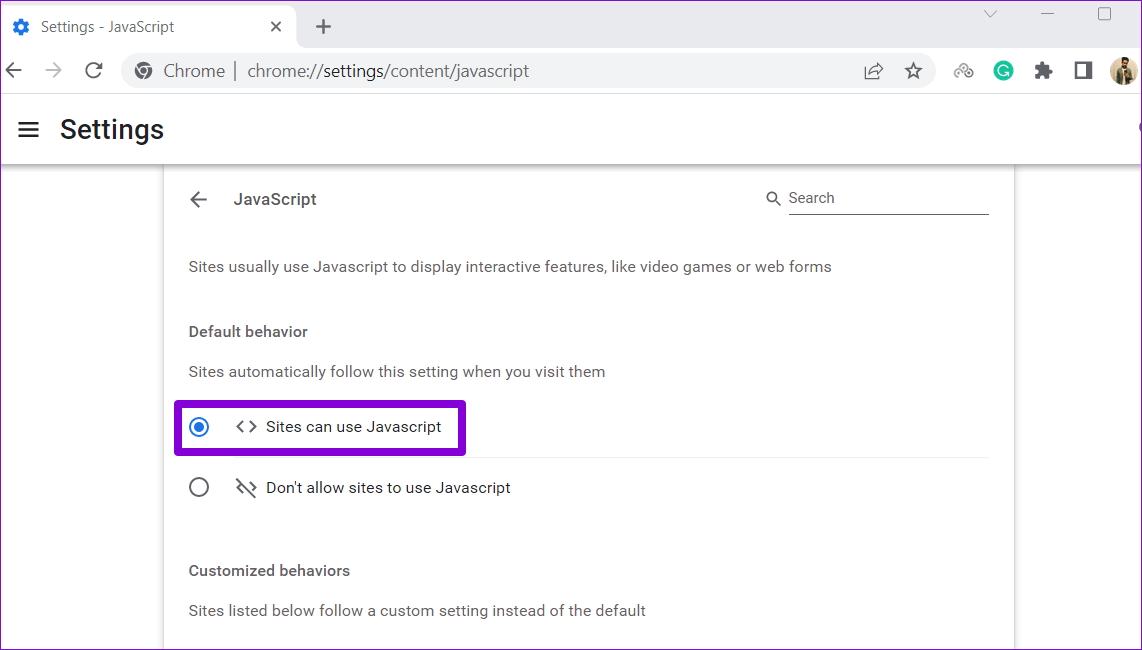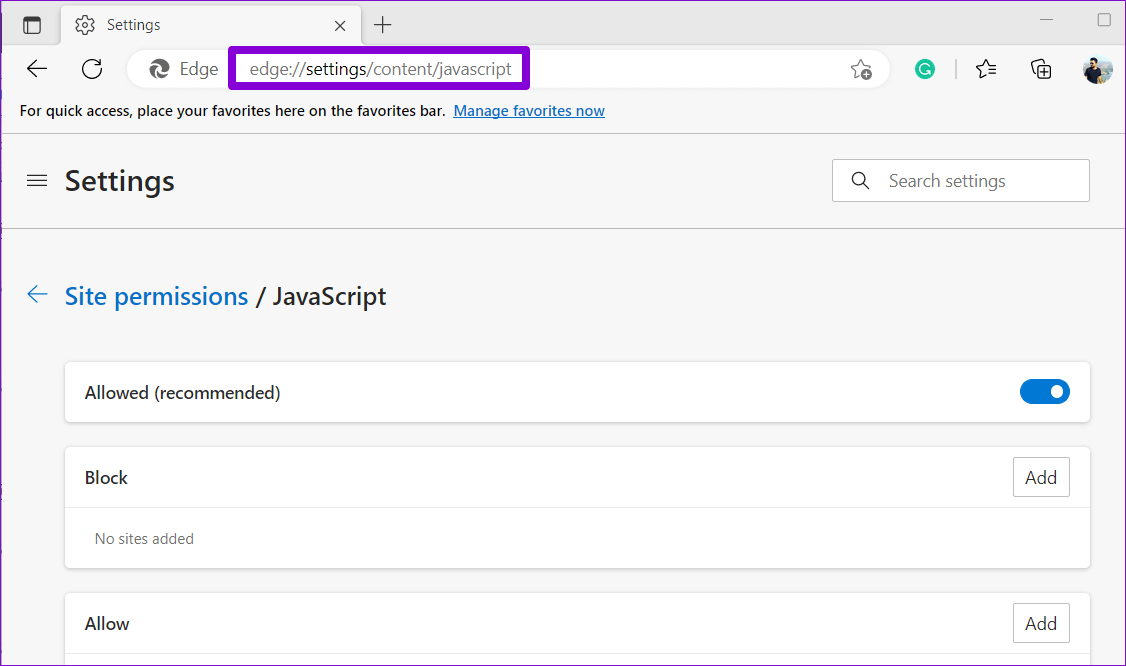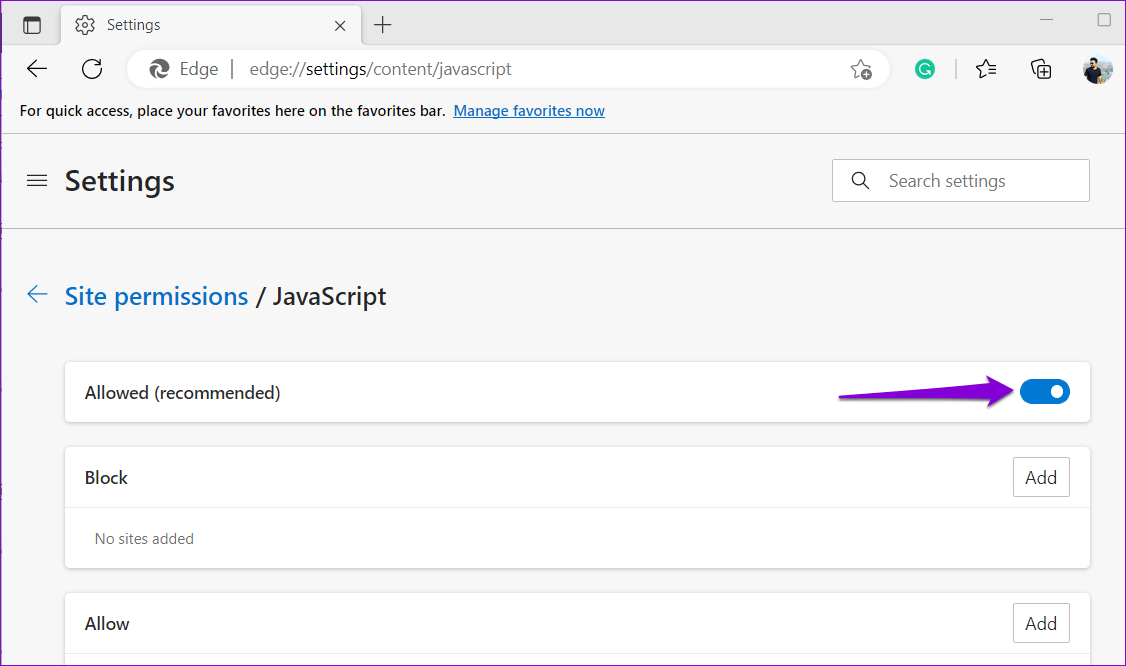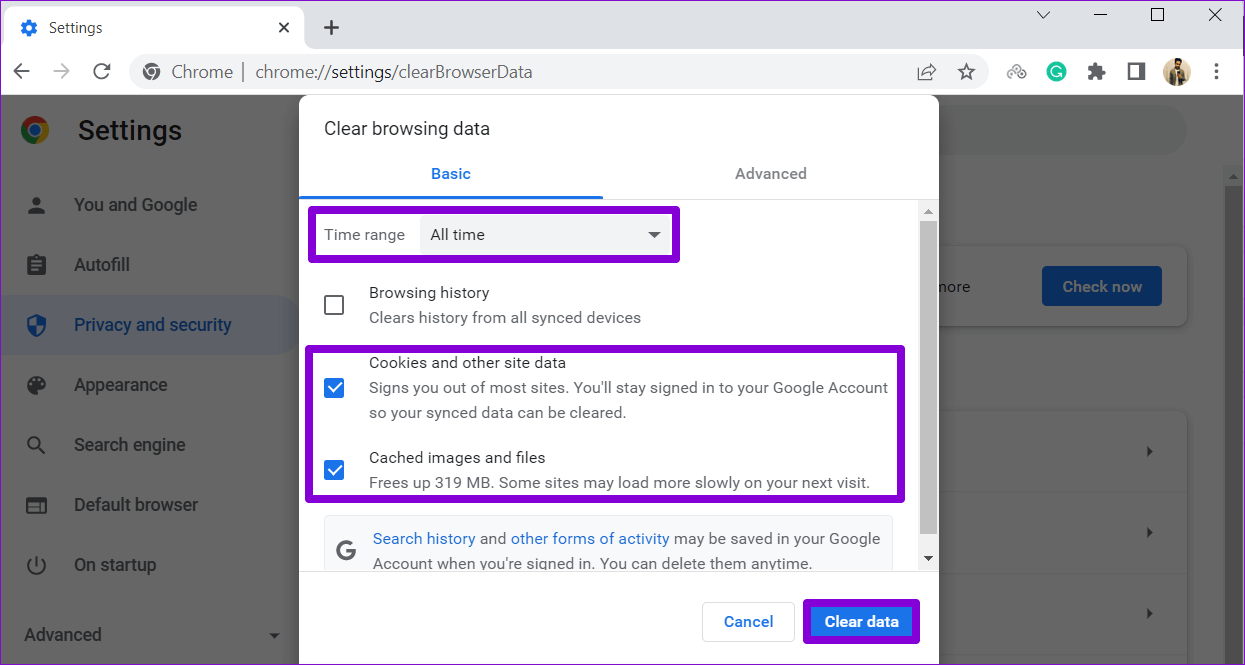6 beste Möglichkeiten, um zu beheben, dass Google Chat nicht im Browser geladen wird
Google Chat ist ein ausgezeichneter Messaging- und Kollaborationsdienst, der auf Google Chrome, Microsoft Edge, Safari und Mozilla Firefox ausgeführt wird. Google Chat kann jedoch manchmal nicht im Browser des Browsers geladen werden und zeigt Fehlermeldungen wie „Chat konnte nicht geladen werden“ oder „Versuch, eine Verbindung zum Chat herzustellen“ an.
Während die Ursache Ihres Problems unterschiedlich sein kann, können Sie die Fehlerbehebung mit Google Chat einfach. Wir haben eine Liste effektiver Korrekturen zusammengestellt, damit Google Chat in einem Browser funktioniert.
1. Überprüfen Sie Ihre Internetverbindung
Eine langsame oder schwache Internetverbindung kann verhindern, dass Google Chat in Ihrem Browser geladen wird. Es ist eine gute Idee, Probleme mit Ihrer Netzwerkverbindung auszuschließen, bevor Sie etwas anderes versuchen. Öffnen Sie also einen anderen Tab in Ihrem Browser undFühren Sie einen schnellen Internet-Geschwindigkeitstest durch.
Wenn es keine Probleme mit Ihrem Internet gibt, fahren Sie mit den folgenden Korrekturen fort.
2. Browsererweiterungen deaktivieren
Eine Erweiterung eines Drittanbieters kann Google Chat stören und blockieren. Um diese Möglichkeit auszuschließen, können Sie alle Browsererweiterungen deaktivieren und dann erneut versuchen, Google Chat zu verwenden.
Um Erweiterungen in Chrome zu deaktivieren, geben Sie chrome://extensions in die URL-Leiste oben ein und drücken Sie die Eingabetaste. Verwenden Sie als Nächstes die Kippschalter, um alle Zubehörteile auszuschalten.
Geben Sie für Benutzer von Microsoft Edge edge://extensions in die Adressleiste ein und drücken Sie die Eingabetaste. Deaktivieren Sie als Nächstes den Schalter neben Erweiterungen.
Starten Sie danach Ihren Browser neu und versuchen Sie erneut, Google Chat zu verwenden. Wenn keine Fehler auftreten, aktivieren Sie die Erweiterungen nacheinander, bis das Problem erneut auftritt. Sobald Sie die problematische Erweiterung gefunden haben, ziehen Sie in Betracht, sie aus Ihrem Browser zu entfernen.
3. Abmelden und erneut anmelden
Google Chat kann Ihre Chats möglicherweise nicht laden und Fehlermeldungen wie „Versuch, eine Verbindung zum Chat herzustellen“ anzeigen, wenn ein Problem mit Ihrem Konto besteht. Eine schnelle Möglichkeit, dies zu beheben, besteht darin, sich von Ihrem Google-Konto abzumelden und erneut anzumelden. Dadurch wird Ihre Sitzung aktualisiert und alle kontobezogenen Probleme behoben, die das Problem verursachen.
Schritt 1: Öffnen Google Chat in Ihrem Webbrowser. Wenn nicht Laden Sie Google Chat herunter , versuchen Sie es mit der Google-Suche oder Gmail.
Schritt 2: Klicken Sie auf Ihr Profilsymbol in der oberen rechten Ecke und wählen Sie es aus Melden Sie sich von allen Konten ab.
Nachdem Sie die obigen Schritte ausgeführt haben, werden Sie von allen Google-Diensten abgemeldet, inkl Google-Chat. Melden Sie sich danach wieder bei Ihrem Konto an und versuchen Sie es Verwenden Sie Google Chat erneut.
4. Site-Berechtigungen zurücksetzen
Einige können aufhören Google Chat-Funktionen funktioniert in Ihrem Browser aufgrund falsch konfigurierter Site-Berechtigungen nicht mehr. Anstatt jede Site-Berechtigung einzeln durchzugehen, ist es einfacher, sie zurückzusetzen. Das zu tun , Öffnen Sie den Google-Chat auf Ihrem Browser. Klicken Sie auf das Schlosssymbol links neben der URL und dann auf die Schaltfläche "Berechtigungen zurücksetzen".
Aktualisieren Sie die Webseite und versuchen Sie erneut, Google Chat zu verwenden.
5. Stellen Sie sicher, dass JAVASCRIPT aktiviert ist
Haben Sie JavaScript in Ihrem Browser deaktiviert? Dies kann einige Websites blockieren, z Google Chat , vom korrekten Laden. Sie können JavaScript in Ihrem Browser wieder aktivieren, um zu prüfen, ob die Dinge wieder in Gang kommen.
Aktivieren Sie JavaScript in Chrome
Schritt 1: في Google Chrome, Art chrome://settings/content/javascript in der Adressleiste und drücken Sie Enter.
Schritt 2: innerhalb Standardverhalten , wähle eine Option "Websites können Javascript verwenden".
Aktivieren Sie JavaScript in Edge
Schritt 1: Geben Sie in Microsoft Edge ein edge://settings/content/javascript in der Adressleiste und drücken Sie Enter.
Schritt 2: einschalten Schalter neben zulassen.
6. Browser-Cache und Cookies löschen
Beschädigte oder veraltete Browser-Cache-Daten sind eine häufige Ursache für browserbezogene Probleme. Wenn also Google Chat zu diesem Zeitpunkt nicht geladen wird, versuchen Sie, Ihren Browser-Cache und Ihre Cookies zu löschen. Da es völlig sicher ist, diese Daten zu löschen, gibt es keinen Grund, es nicht zu versuchen.
Um Ihren Browser-Cache in Chrome oder Edge zu löschen, drücken Sie die Tasten Strg + Umschalt + Entf auf Ihrer Tastatur.
im Panel"Browserdaten löschen" , klicken Sie auf das Dropdown-Menü, um alle Zeiten auszuwählen. Aktivieren Sie als Nächstes die Kontrollkästchen mit der Aufschrift „Cookies und andere Websitedaten“ und „Bilder und Dateien im Cache“. Drücken Sie dann die Schaltfläche Daten löschen.
Ebenso können Sie Cache- und Cookie-Daten in Safari löschen أو Firefox oder jedem anderen Browser. Danach sollte Google Chat ohne Probleme geladen werden.
Unterbrechungsfreie Kommunikation
Eine der oben genannten Korrekturen sollte dafür sorgen, dass Google Chat in Ihrem Browser ordnungsgemäß funktioniert. Wenn jedoch nichts funktioniert, liegt möglicherweise ein Problem mit Ihrem Browser vor. Sie können versuchen, Google Chat in einem anderen Browser zu verwenden und sehen, ob das funktioniert.